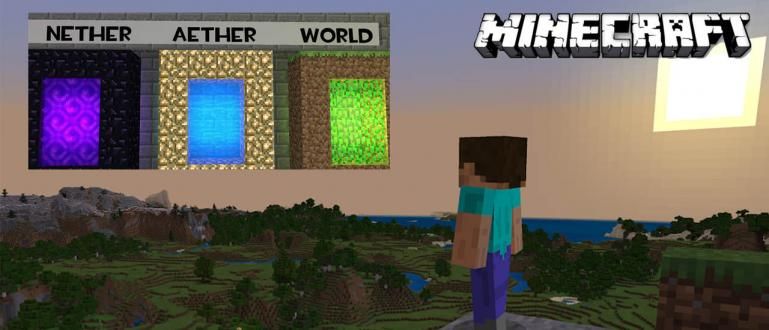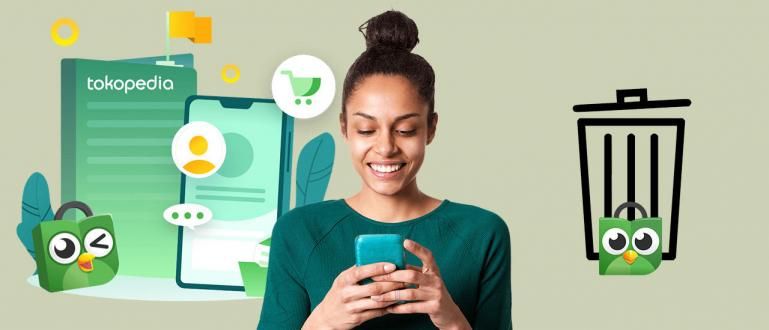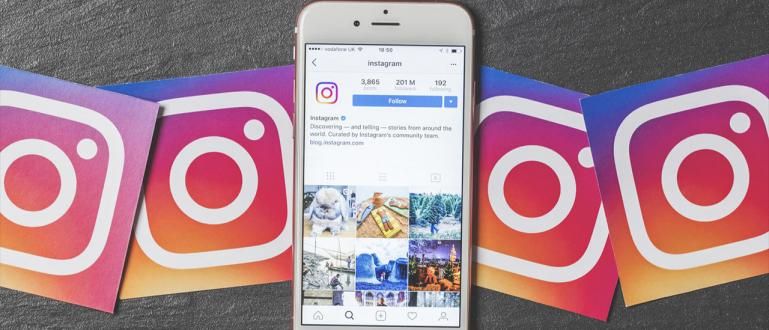Vai esat neizpratnē par to, kā programmā Excel viegli apstrādāt simtiem līdz tūkstošiem datu? Nav jāuztraucas, skatiet šo rakstu, lai uzzinātu, kā izveidot rakurstabulu
Simtiem līdz tūkstošiem datu apstrāde, īpaši skaitļu veidā, ir ļoti sarežģīta lieta. Jums ir nepieciešama pilnīga koncentrēšanās un vērīga acs pat nelielām kļūdām var būt letāls, banda.
Tabulu apstrādes programmatūra Microsoft Excel tagad ir sarežģītāks un praktiskāks. Diemžēl joprojām ir daudzi, kas nesaprot, kā maksimāli palielināt tajā iegultās funkcijas.
Viena no stilīgākajām un noderīgākajām Microsoft Excel funkcijām ir Rakurstabula. Šajā rakstā ApkVenue pilnībā pārskatīs par kā izveidot rakurstabulu programmā Excel viegli.
Kā izveidot rakurstabulu programmā Excel
Rakurstabulas ir Microsoft Excel līdzeklis, kas lietotājiem ļauj ātri izgūt informāciju no lielām datu kopām. Rakurstabulas var izmantot kā alternatīvu datu analīzei, kas saistīta ar datu grupēšanu un apkopošanu.
Ja jūsu datu skaits ir tikai desmiti, tas var nebūt jūtams. Tomēr šī funkcija ir ļoti noderīga, ja rakstāt diplomdarbu vai strādājat birojā, kurā bieži vien ir nepieciešams īsā laikā apstrādāt lielu datu apjomu.
Vai vēlaties uzzināt, kā izveidot Excel rakurstabulas un rakurstabulas formulas? Vienkārši apskatiet šo Jaka pamācību, banda!
1. darbība – galda iestatīšana
- Pirms rakurstabulas izveides, protams, vispirms ir jāsagatavo pamata tabula. Jūsu izveidotajam galdam nav jābūt pēc iespējas labākam, galvenais, lai tas būtu glīts un pamatīgs.
 Microsoft Corporation Biroja un biznesa rīku lietojumprogrammas LEJUPIELĀDE
Microsoft Corporation Biroja un biznesa rīku lietojumprogrammas LEJUPIELĀDE - Ja esat neizpratnē par to, kādu galdu vēlaties izgatavot, praksē varat izmantot šādu Jaka tabulas piemēru. Neaizmirstiet ievadīt arī Excel formulas, lai aprēķini tabulā kļūtu praktiski.

2. darbība — rakurstabulas izveide
- Kad jūsu tabula būs gatava, Jaka iemācīs jums viegli izveidot rakurstabulu. Galda bloks noklikšķinot ar peles kreiso taustiņu un velkot, līdz kursors pārklāj visu tabulas laukumu.

Noklikšķiniet uz lentes Ievietot kas atrodas jūsu izklājlapas lapas augšdaļā. Pēc tam noklikšķiniet uz Rakurstabula lai atvērtu izvēlni, kas palīdzēs izveidot rakurstabulu.
Parādītajā logā jūs atradīsit vairākas iespējas, kas izskatās mulsinoši. Bet jums nav jāuztraucas, jo patiesībā tas nav tik sarežģīti.
Noklikšķiniet uz opcijas Atlasiet tabulu vai diapazonu. Ja iepriekš esat bloķējis tabulu, kuru vēlaties analizēt, tad kolonnā Tabula/diapazons tiks automātiski norādīta jūsu izveidotās tabulas atrašanās vieta.
Ja vēlaties analizēt datus tabulā tajā pašā darblapā, kurā ir jūsu tabula, atlasiet opciju Esošā darblapa, pēc tam izlemiet, kur ievietot rakurstabulu.
Jaka ieteikums, nosakiet rakurstabulas atrašanās vietu dažas rindas zem iepriekšējās datu tabulas, lai jums būtu vieglāk kārtot datus. Noklikšķiniet uz Labi, ja esat pārliecināts par rakurstabulas opcijām.

- Kad esat apstiprinājis rakurstabulas atrašanās vietu, jums nav jāsamulsina, ja jūsu rakurstabula ir tukša. Jūs vienkārši paskatieties uz ekrāna labo pusi, precīzāk sakot, kolonnu Rakurstabulas lauki, pēc tam atzīmējiet sleju, kuru vēlaties parādīt rakurstabulā.

3. darbība. Rakurstabulas datu filtrēšana
Kā sākumā teica Jaka, rakurstabulas ir ļoti noderīgas, ja vēlaties analizēt datus, kuru apjoms ir no simtiem līdz tūkstošiem. Rakurstabulas var izmantot ne tikai pārdošanas pārskatiem, bet arī krājumiem un citām lietām.
Lai jums būtu vieglāk analizēt datus, jums ir jāsāk datu filtrēšana. Lai to izdarītu, noklikšķiniet uz lejupvērstās bultiņas pogas Rindu etiķetes, pēc tam atlasiet vajadzīgos laukus.
Piemēram, Jaka vēlas analizēt kancelejas preču pārdošanas datus noteiktā datumā. Laukā noklikšķiniet uz opcijas Datums un pēc tam atzīmējiet datumu, kuru vēlaties īpaši analizēt.

- Kad esat pabeidzis datu kārtošanu pēc datuma, jūsu rakurstabula tiks mainīta uz šādu attēlu:

- No otras puses, ja vēlaties analizēt datus, piemēram, pēc preču veida; jūs vienkārši noklikšķiniet uz Rindu etiķetes vēlreiz, pēc tam laukā atlasiet opciju Vienuma nosaukums un pēc tam atzīmējiet vajadzīgās preces veidu.

- Kad esat pabeidzis kārtot datus pēc vienuma nosaukuma, jūsu rakurstabula tiks mainīta uz šādu attēlu:

Pieņemsim, ka vēlaties uzzināt, cik zīmuļu tika pārdots un pārdošanas rezultātus konkrēti 2020. gada 3. aprīlī, skatiet savas darblapas apakšējā labajā stūrī tieši zem kolonnas. Rakurstabulas lauki.
Kolonnā Filtri ir 4 lodziņi ar 1 tukšu vietu. Noklikšķiniet uz izvēlnes Datums sadaļā Rindas, pēc tam velciet un nometiet (Noklikšķiniet un velciet) kolonnā Datums.
Iestatiet opcijas Datums un Vienuma nosaukums, kā vēlaties. Voila! Jūsu dati tagad ir precīzāki un vieglāk apstrādājami.
Kā izveidot rakurstabulu Google izklājlapā
Google izklājlapas vai Google izklājlapas ir Google bezmaksas pakalpojums, kas ļauj tiešsaistē un tajā pašā laikā izveidot, rediģēt un piekļūt izklājlapām, piemēram, Excel.
Google izklājlapas var būt iespēja tiem no jums, kuri vēlas izveidot rakurstabulu, bet kuriem nav Microsoft Excel programmatūras klēpjdatorā vai personālajā datorā. Kā Kā izveidot rakurstabulu Google izklājlapā? Nāc, redzi bandu!
1. darbība – galda iestatīšana
Pirmais solis, lai Google izklājlapā izveidotu rakurstabulu, ir vajadzīgās tabulas iestatīšana. Darbības veids ir diezgan līdzīgs Excel, tikai ar dažām izmaiņām.
Ievadiet vietnes adresi //www.google.com/docs/about/ pārlūkprogrammas meklēšanas laukā. Noklikšķiniet uz cilnes Lapa kas atrodas lapas augšējā kreisajā stūrī.
Lai varētu bez maksas piekļūt Google izklājlapām, atlasiet opciju Personīgi. Pēc tam piesakieties savā Google kontā. Izveidojiet tabulu, atlasot Tukšs ieslēgts Sāciet jaunu izklājlapu.
Ja vēlaties izmēģināt rakurstabulas funkciju pakalpojumā Google izklājlapas, bet jums nav savas tabulas, varat izmantot Jaka izveidotās tabulas piemēru, kā parādīts tālāk esošajā attēlā.

2. darbība — rakurstabulas izveide
Kad tabula ir gatava, tagad ir pienācis laiks izveidot rakurstabulu, grupu. Vispirms noklikšķiniet uz lentes Dati kas atrodas ekrāna augšdaļā. Parādītajā izvēlnē atlasiet Rakurstabula.
Ja vēlaties izveidot rakurstabulu tajā pašā izklājlapā, atlasiet Esošā lapa. Pēc tam atlasiet vietu, kur vēlaties novietot rakurstabulu, atlasot ikonu ar loga formu.
Noklikšķiniet uz vajadzīgās kolonnas. Jaka ieteikums, novietojiet rakurstabulu dažus lodziņus zem tabulas, kuru izveidojāt iepriekš. Kad esat pabeidzis, atlasiet labi.

Tiks parādīta jūsu rakurstabula, taču nav parādījušies nekādi dati. Paskatieties ekrāna labajā pusē un atrodiet to PivotTable redaktors.
Ievadiet rindas, kolonnas un vērtību, kā vēlaties. Piemēram, Jaka vēlas uzzināt kopējo pārdošanas apjomu katru dienu, pēc tam Jaka iestata rakurstabulas redaktoru šādi:

- Pēc rakurstabulas redaktora iestatīšanas izklājlapā tiks parādīta šāda tabula.

Šis ir Jaka raksts par to, kā viegli izveidot rakurstabulu programmā Excel un Google izklājlapās. Cerams, ka šis raksts var jums palīdzēt darbā un uzdevumos!
Uz tikšanos citos Jaka interesantos rakstos. Neaizmirstiet atstāt komentāru komentāra veidā pieejamajā kolonnā.
Lasiet arī rakstus par Out of Tech vai citi interesanti raksti no Pramesvara Padmanaba